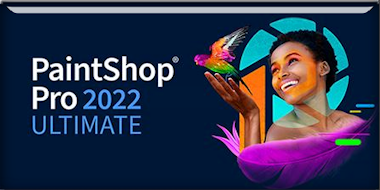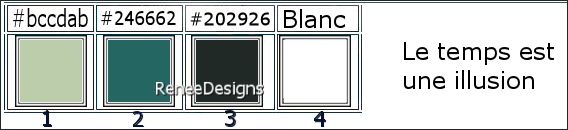|
Wij gaan beginnen met de les
Le temps est une illusion -
Time is an illusion-Tijd is een illusie

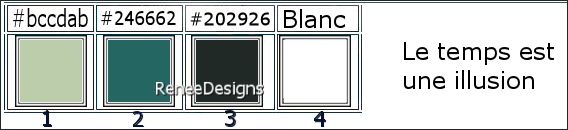
- Eigenschappen van
materiaal: zet de voorgrondkleur op 1 en zet de
achtergrondkleur op 2
1. Open de achtergrondafbeelding
‘’Fond-Temps-est-illusion – Laag maken van de achtergrondlaag=Raster 1
2. Effecten- Insteekfilters – Simple – Blintz
3. Effecten- Insteekfilters – Simple – Half Wrap
4. Effecten- Insteekfilters - Filters in Unlimited 2.0 - Filter Factory
Gallery A – Zoom Out met deze instellingen: 80/88/226/214
5. Effecten- Randeffecten– Accentueren
6. Aanpassen – Helderheid en Contrast – Hoge lichten/Middeltonen/Schaduwen met onderstaande instellingen
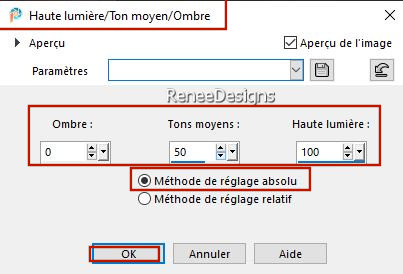
7. Lagen– Dupliceren
8. Effecten- Insteekfilters - Filters in Unlimited 2.0 - Filter Factory
Gallery T – Tripolis met deze instellingen: 122/38/48/92/244
9. Lagen-Eigenschappen-zet de laagdekking van deze laag op 40%
10. Effecten- Insteekfilters - Filters in Unlimited 2.0 - Filter Factory
Gallery M – Loom met de standaardinstellingen: 0/255
11. Aanpassen – Scherpte –
Nog scherper
12. Bewerken- Kopiëren speciaal- Samengevoegd kopiëren-Bewerken- Plakken als nieuwe laag
13. Effecten- Insteekfilters – Mura’s Meister – Perspective Tiling met onderstaande instellingen
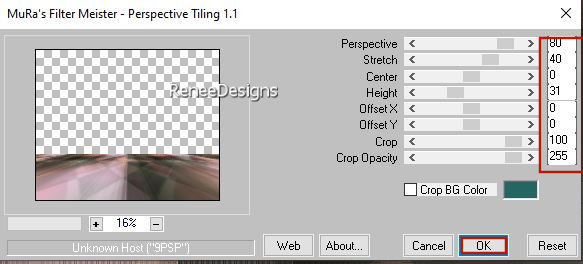
14. Lagen - Dupliceren
15. Effecten- Artistieke effecten– Topografie met onderstaande instellingen
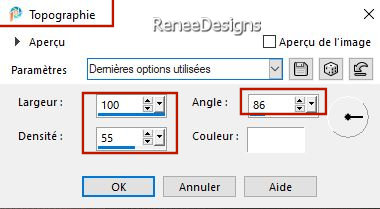
16. Lagen-Eigenschappen- zet de mengmodus van deze laag op " Vermenigvuldigen "
17. Effecten- Randeffecten– Sterker accentueren
18. Effecten – 3D- effecten– Slagschaduw met deze instellingen : -36 / 0
/ 85 / 45 Kleur #5e403c
- Activeer de laag er onder= Raster 2
19. Effecten – 3D- effecten– Slagschaduw met deze instellingen : -23 /2
/ 85 /45 Wit
- Blijf op deze laag
- Eigenschappen Voorgrond-zet de voorgrond op een zonnestraal verloop en neem ’’Profondeur ‘’- met onderstaande instellingen
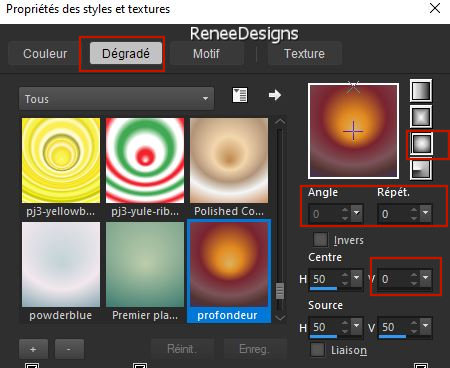
20.
Lagen- Nieuwe rasterlaag
21. Gereedschap Vlakvulling
 –
vul de laag met het verloop –
vul de laag met het verloop
22. Lagen- Nieuwe maskerlaag -Uit afbeelding en neem masker ‘’Demi-lune-mask''
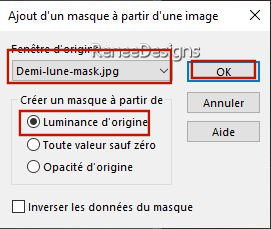
- Lagen- Samenvoegen- Groep samenvoegen
23. Selecties-Aangepaste Selecties (S)-Rechthoek met deze instellingen 



24. Lagen-Eigenschappen-zet de mengmodus van deze laag op " Overlay " en zet de laagdekking terug naar 73%
25. Effecten – Vervormingseffecten- Golf met onderstaande instellingen
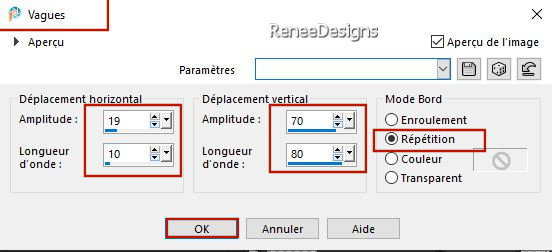
26. Effecten- Afbeeldingseffecten- Naadloze herhaling-Naast elkaar
- In het lagenpalet -activeer Kopie van Raster 1
- Eigenschappen Voorgrond-zet de voorgrond op een lineair verloop en neem ‘’ Autumn Foliage’’- met onderstaande instellingen
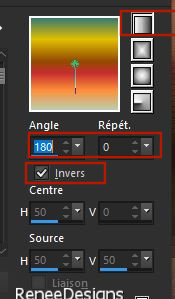
27. Lagen- Nieuwe rasterlaag
28. Gereedschap Vlakvulling  –
vul de laag met het verloop –
vul de laag met het verloop
29. Effecten- Insteekfilters - Filters in Unlimited 2.0 - Sapphire Filters 07 -
SapphirePlugin_0611..met onderstaande instellingen.
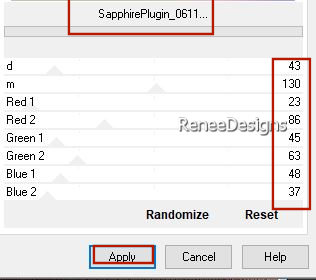
30.
Effecten- Insteekfilters - Filters in Unlimited 2. -
UnPlugged Tools – Lomo met deze instellingen: 82/ 170
31. Effecten- Insteekfilters - Filters in Unlimited 2.- Tramage – Pool Shadow met onderstaande instellingen
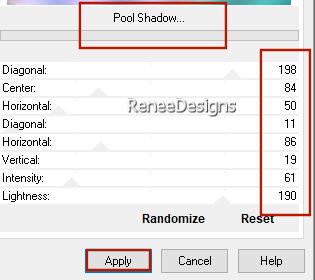
32. Lagen-Eigenschappen-zet de mengmodus van deze laag op " Kleurtoon-(oud) "
- Activeer de bovenste laag in het lagenpalet
33. Open de tube ’’Renee-TUBES-Temps-Illusion-3’’ -Bewerken- Kopiëren- Activeer je werkje- Bewerken-Plakken als nieuwe laag
34. Objecten – Uitlijnen - Boven
35. Selecties-Selectie laden/opslaan-selectie laden van af schijf en neem selectie: ‘’ Temps-Illusion-1’’
36. Effecten- Insteekfilters – Nick Color Efex Pro ! 1.0 – Graduated 201h(
Sky Blue) met onderstaande instellingen


37. Aanpassen- Vervagen-Gaussiaanse vervaging- Bereik op 2%
- Activeer Raster 2 in het lagenpalet
38. Lagen- Nieuwe rasterlaag
39. Selecties-Selectie laden/opslaan-selectie laden van af schijf en neem selectie: ‘’ Temps-Illusion-2’’
40. Effecten- Insteekfilters - Alien Skin EyeCandy 5 – Textures – Stone Wall
–tab- Settings- User settings en neem mijn voorinstelling - Preset ‘’ Temps-Illusion-Stone-Wall’’
41.
Effecten- Insteekfilters – Mura’s Meister – Perspective
Tiling met onderstaande instellingen
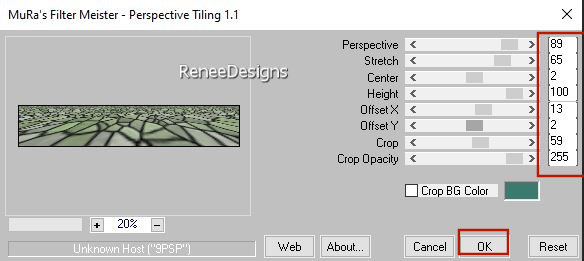
42. Aanpassen – Zachtheid –Zachte focus met onderstaande instellingen
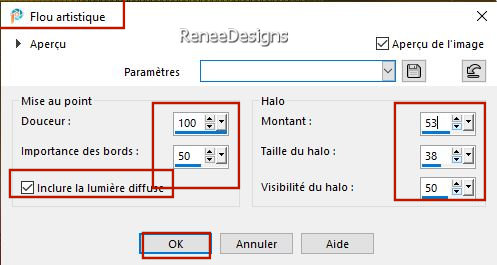
43. Effecten – 3D- effecten– Slagschaduw met deze instellingen : - 58 /0
/ 55 /82 kleur #202926 =3

44. Gereedschap Maasvormig verwringen –neem de voorinstelling- Preset ‘’Temps-Illusion-Deformation ‘’(
komt in de voorinstellingen map van je psp)
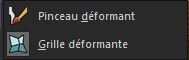 
- Klik op Toepassen ( dat kleine vinkje )
- Druk op de letter M om te deselecteren
45. Selecties-Selectie laden/opslaan-selectie laden van af schijf en neem selectie: ‘’ Temps-Illusion-3’’
46. Effecten- Insteekfilters - Alien Skin EyeCandy 5 – Nature – Smoke –Tab- Settings- User Settings en neem mijn voorinstelling-
Preset – ‘’Temps- Illusion- Smoke ‘’

- Activeer de bovenste laag in het lagenpalet
47. Open de tube ‘’ Renee-TUBES-Temps-Illusion-2’’ -Bewerken- Kopiëren- Activeer je werkje- Bewerken-Plakken als nieuwe laag
48.
Objecten – Uitlijnen –Boven- Objecten- Uitlijnen-Rechts
49. Open de tube ’’ Renee-TUBES-Temps-Illusion-4 -Bewerken- Kopiëren- Activeer je werkje- Bewerken-Plakken als nieuwe laag
50.
Druk op je letter K (selecteren) met deze instellingen
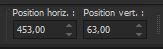 453/63
453/63
- Druk de letter" M" om te deselecteren
51. Lagen- Nieuwe rasterlaag
52. Selecties-Selectie laden/opslaan-selectie laden van af schijf en neem selectie: ‘’ Temps-Illusion-4’’
53. Open de tube ‘’Renee-TUBES-Temps-Illusion-5’’ -Bewerken- Kopiëren- Activeer je werkje- Bewerken-Plakken in de selectie

54. Open de tube ‘’ ’Renee-TUBES-Temps-Illusion-6’’ -Bewerken- Kopiëren- Activeer je werkje- Bewerken-Plakken als nieuwe laag
- Druk op je letter K (selecteren) met deze instellingen -Positie X 61- Positie Y 165
55. Lagen- samenvoegen- Omlaag samenvoegen
56. Afbeelding- Formaat wijzigen -Verkleinen met 88% -géén vink bij formaat van alle lagen wijzigen
57. Druk op je letter K (selecteren) met deze instellingen
 28/262 28/262
58. Effecten – 3D- effecten– Slagschaduw met deze instellingen : -26 / 21
/25 /3 Zwart
59. Effecten – Belichtingseffecten –Zonnestraal met onderstaande instellingen- Kleur #ff2e1f
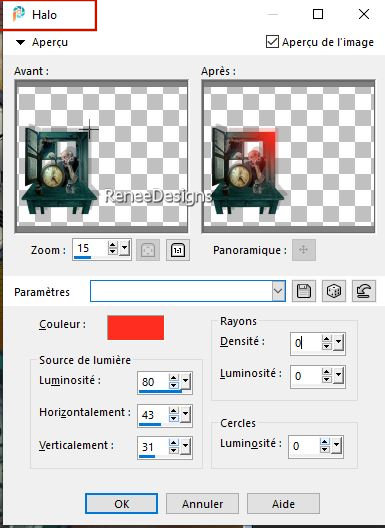
60.
Open de tube ‘’ ’Renee-TUBES-Temps-Illusion-7’’ -Bewerken- Kopiëren- Activeer je werkje- Bewerken-Plakken als nieuwe laag
- Plaats bij de tafel ( zie grote afbeelding)
61. Effecten – 3D- effecten– Slagschaduw met deze instellingen : 1/1/100/3 Zwart
62.
Lagen- Nieuwe rasterlaag
63. Selecties-Selectie laden/opslaan-selectie laden van af schijf en neem selectie: ‘’ Temps-Illusion-5’’
64. Eigenschappen Voorgrond- zet de voorgrondkleur op #ffffff=4
Gereedschap Vlakvulling
 –Dekking op 50% –
Vul de selectie met #ffffff =4 –Dekking op 50% –
Vul de selectie met #ffffff =4

65.
Effecten- Insteekfilters - Filters in Unlimited 2.0 -
It@lian Editors
Effect- Effetto Fantasma: 15/0
66. Effecten – 3D- effecten– Slagschaduw met deze instellingen : 38/ -30
/25 /5 Zwart
67. Effecten- Insteekfilters - Filters Unlimited 2.0 - Italian Editors
Generatore - Pattern Tovaglia met de standaardinstellingen
68. Aanpassen- Vervagen- Gaussiaanse vervaging- Bereik op 25
69. Lagen-Eigenschappen- zet de mengmodus van deze laag op " Hard Licht "
70. Open de tube texte '‘Renee-TUBES-Temps-Illusion-8’’’
Plak als nieuwe laag op je werkje en plaats naar eigen smaak
71.Afbeelding- Randen toevoegen met 1 Pixel – Kleur #202926=3
72.Afbeelding- Randen toevoegen met 40 Pixels –Kleur #ffffff=4
Afbeelding- Randen toevoegen met 1 Pixel – Kleur #246662=2
Afbeelding- Randen toevoegen met 3 Pixels –Kleur #202926=3
Afbeelding- Randen toevoegen met 20 Pixels–Kleur #ffffff=4
Afbeelding- Formaat wijzigen -Verkleinen met 82 % -vink bij formaat van alle lagen wijzigen
73. Open de tube "titre"-Plak als nieuwe laag op je werkje en plaats
74. Plaats jouw watermerk en het watermerk van Renée op je werk
75.
Lagen- Samenvoegen- Alle lagen samenvoegen
Opslaan als JPG
Ik hoop dat jullie er net zoveel plezier mee hadden als ik met het schrijven van deze les
Renée
Deze les werd door Renée geschreven op
16/09/2023
Opgezet en uitgegeven
in 2023
*
*
Elke gelijkenis met een andere bestaande les berust op puur toeval *
* Vergeet onze vertalers/tubers/testers niet te bedanken die achter de schermen werken.
Bedankt
|


 Vertalingen
Vertalingen